ROS学习记录:如何在Github上寻找并安装软件包
一、打开网页输入www.github.com二、进入github界面三、打开一个终端,输入mkdir catkin_ws1建立一个工作空间四、使用cd catkin_ws1进入工作空间五、使用mkdir src创建一个子目录src就是source,原始资料的意思,指的就是程序源代码这类资源材料,我们的源代码工程需要放到src子目录里面才能正常编译六、使用cd src进入该子目录七、使用sudo a
·
一、打开网页输入www.github.com

二、进入github界面

三、打开一个终端,输入mkdir catkin_ws1建立一个工作空间

四、使用cd catkin_ws1进入工作空间

五、使用mkdir src创建一个子目录src就是source,原始资料的意思,指的就是程序源代码这类资源材料,我们的源代码工程需要放到src子目录里面才能正常编译

六、使用cd src进入该子目录

七、使用sudo apt install git安装git

八、回到github官网,在搜索栏中输入wpr_simulation

九、找到这个点击进入

十、点击复制

十一、使用git clone +鼠标右键粘贴刚刚复制的网址,然后回车进行软件包克隆

十二、克隆好后,在文件管理中查看软件包,这是软件包中的内容

十三、scripts目录用于放置脚本文件和Python程序,点击进入这个目录

十四、里面有三个安装依赖包的脚本文件

十五、在该目录下打开终端

十六、输入./install_for_noetic.sh安装依赖包

十七、输入 cd ~/catkin_ws1回到工作空间

十八、输入catkin_make进行编译

十九、使用sourc ~/catkin_ws1/devel/setup.bash指令载入工作空间的环境变量

二十、在终端中输入roslaunch wpr_simulation wpb_simple.launch 后回车

二十一、会出现一个三维界面,这就是仿真环境Gazebo

二十二、这是仿真机器人

二十三、再打开一个终端,输入 rosrun rqt_robot_steering rqt_robot_steering

二十四、出现这个速度控制界面

二十五、把前面的turtle1去掉

二十六、拖动速度摇杆,机器人会动

二十七、通常会把设置工作空间环境参数的source指令添加到终端程序初始化的脚本 ~/.bashrc文件中,这样每次打开终端就能马上运行ROS程序了,在终端中输入gedit ~/.bashrc后回车

二十八、在打开的文件末尾添加~/catkin_ws1/devel/setup.bash保存后关闭

更多推荐
 已为社区贡献1条内容
已为社区贡献1条内容




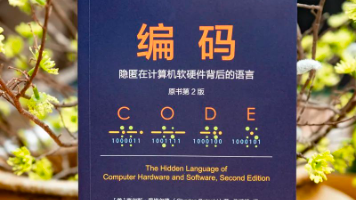





所有评论(0)